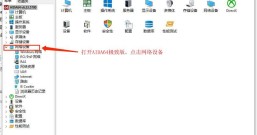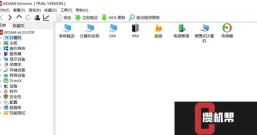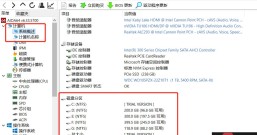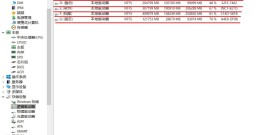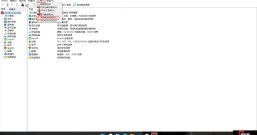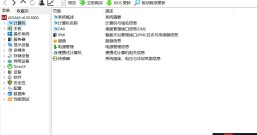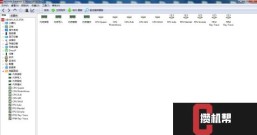在购买电脑时,相信很多朋友都会害怕遇到一件事,那就是电脑屏幕出现问题。买到新电脑时,想要检测电脑屏幕是否有坏点,建议使用软件AIDA64电脑屏幕进行检测。
接下来笔者就向大家演示如何使用AIDA64检测电脑屏幕坏点。
一、进入显示器检测
电脑屏幕坏点包括亮点、暗点、彩点,需要使用AIDA64对这三类屏幕坏点分别检测。首先点击软件页面上方的“工具”,点击工具栏中的“显示器检测”。

图1:进入显示器检测
如图2所示,显示器检测页面共有5个检测项目,从左到右分别是Calibration Tests(校准检测)、Grid Tests(网格检测)、Color Tests(颜色检测)、Reading Tests(阅读检测)。使用颜色检测功能即可检测屏幕坏点。

图2:颜色检测界面
二、检测屏幕亮点
选择颜色检测检查屏幕坏点时,使用黑色能够检测屏幕中的亮点,使用白色能检测屏幕中的黑点,使用红、绿、蓝三原色能检测屏幕中的彩点。
一步步来,首先使用黑色检测屏幕坏点中的亮点。如图3所示,选中颜色检测页面中的黑色,同时在左侧预览窗口预览颜色,随后点击Run Selected Tests(手动运行)。

图3:选择黑色进行颜色检测
点击手动运行后,点击键盘空格键,如图4所示,当屏幕出现全填充黑色画面时,仔细检查屏幕中是否有亮点。

图4:全填充黑色画面
如图,笔者电脑中没有亮点。
- 检测屏幕暗点
接下来使用白色检测屏幕坏点中的暗点。如图5所示,选中颜色检测页面中的白色,同时在左侧预览窗口预览颜色,随后点击Run Selected Tests(手动运行)。

图5:选择白色进行颜色检测
在手动运行后,依旧点击键盘空格键,当屏幕出现全填充白色画面时,仔细检查屏幕中是否有暗点。
- 检测屏幕彩点
最后使用红黄蓝三原色检测屏幕坏点中的彩点。如图7所示,选中颜色检测页面中的红、绿、蓝色,在左侧预览窗口预览颜色,随后点击Run Selected Tests(手动运行)。

图6:选择红绿蓝三原色进行颜色检测
等待手动运行后,点击键盘空格键,如图8所示,当屏幕出现全填充红、绿蓝三色画面时,仔细检查屏幕中是否有异于颜色的彩点。

图7:全填充红色画面
如图,笔者电脑中没有彩点。
屏幕亮点、暗点、彩点依次检测完后,就能清楚电脑屏幕有哪些坏点了。以上就是使用AIDA64检测电脑屏幕坏点的详细步骤,希望本篇文章能够帮助到大家。
署名:fjq